WPS如何批量将多个工作表拆分独立保存为工作簿
1、用WPS2019打开要拆分的表格
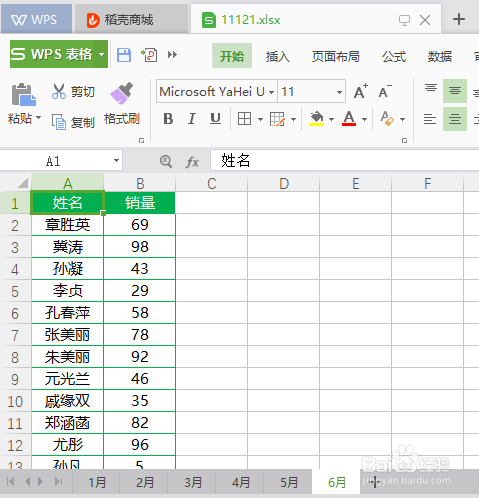
2、右击任意一工作表名称
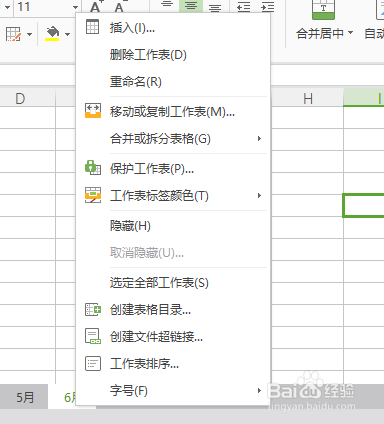
3、点击【拆分或合并表格】,选择【把工作簿按工作表拆分】
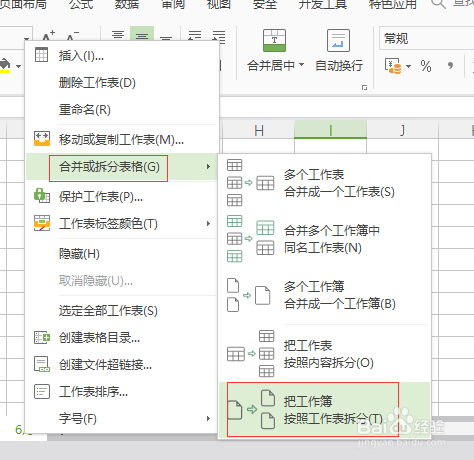
4、勾选要拆分的工作表
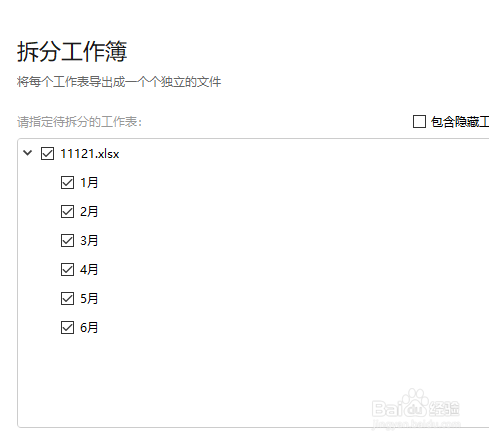
5、点击【浏览】设置文件保存的位置
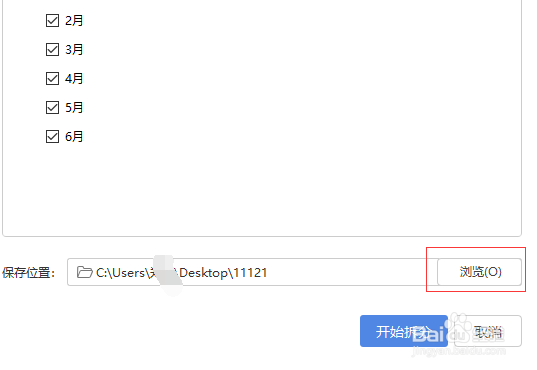
6、最后点击【开始拆分】即可完成
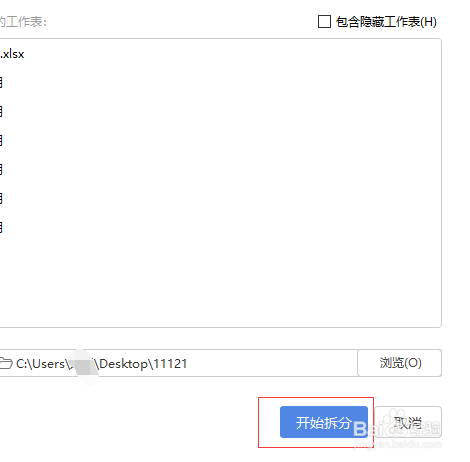
7、完成效果如下图
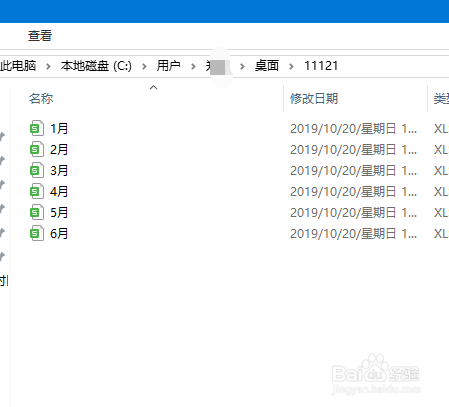
声明:本网站引用、摘录或转载内容仅供网站访问者交流或参考,不代表本站立场,如存在版权或非法内容,请联系站长删除,联系邮箱:site.kefu@qq.com。
阅读量:90
阅读量:191
阅读量:137
阅读量:181
阅读量:136